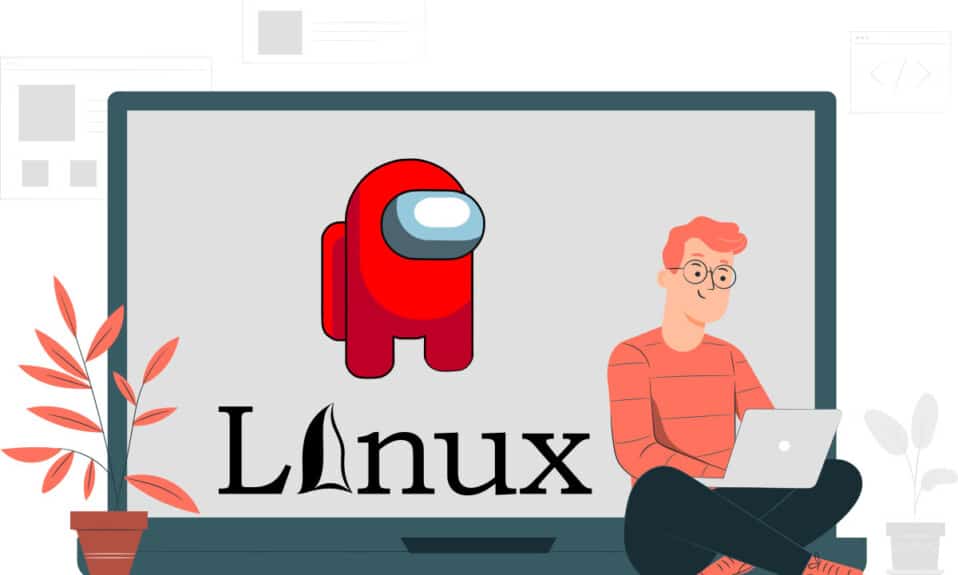
Wspomniane słynne zdanie „Ty też, Brutus?” z dramatów Szekspira przywodzi na myśl motyw zdrady w relacjach międzyludzkich. Co by się stało, gdyby najpopularniejsza gra w czasie pandemii COVID-19 zainspirowała się tym motywem? Tą grą jest Among Us, w której jeden z graczy pełni rolę oszusta, a pozostali muszą go zdemaskować. Jeśli chcesz zainstalować tę grę na systemie innym niż Windows, takim jak Linux, nie martw się – ten artykuł dokładnie wyjaśni, jak to zrobić. Przewodnik podzielono na sekcje, które krok po kroku poprowadzą Cię przez proces instalacji Among Us na systemie Linux.
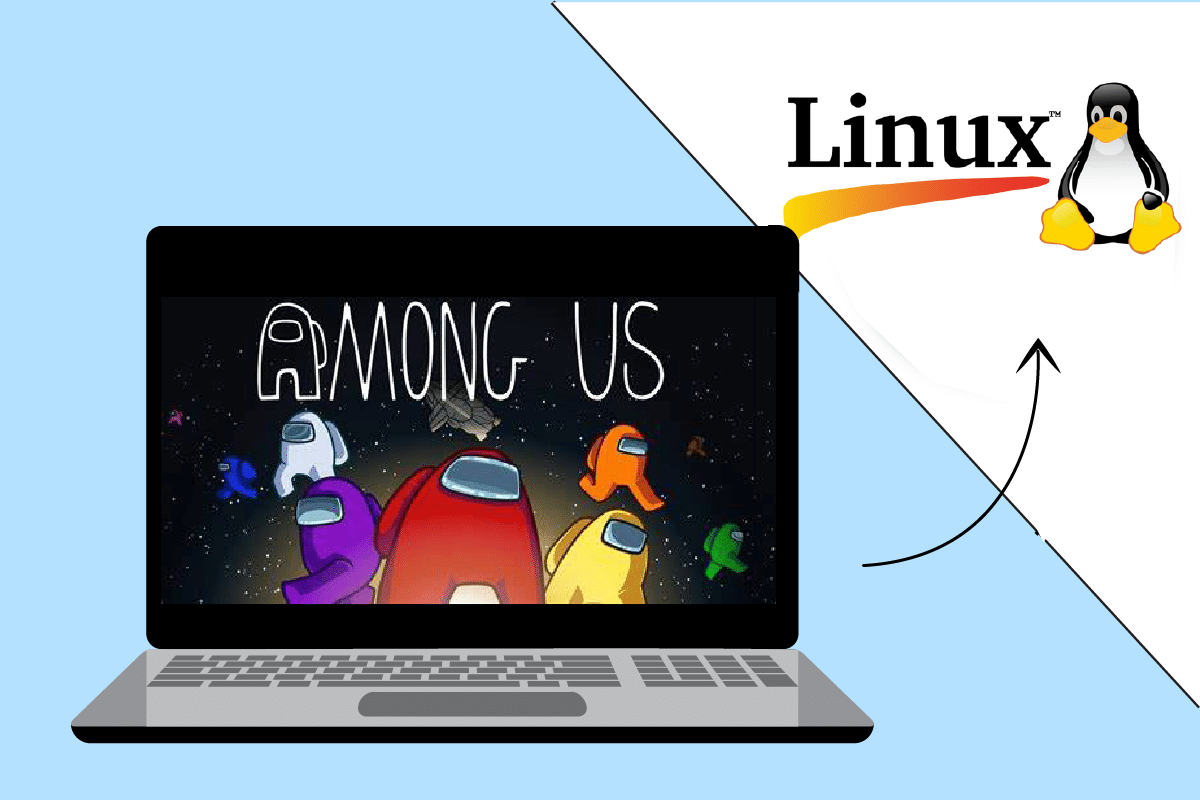
Jak zainstalować Among Us na systemie Linux
Among Us to gra, w której jeden gracz jest oszustem, a reszta stara się go zdemaskować. Gra nabiera intensywności, gdy uczestnicy próbują odkryć, kto z nich jest zdrajcą. Oto kilka istotnych informacji o grze:
- Opracowana i wydana przez amerykańskie studio Innersloth.
- Gra jest płatna i dostępna do pobrania na komputery Mac oraz Windows, gdyż jest to tytuł natywny dla systemu Windows.
Choć instalacja Among Us na Windowsie lub Macu jest prosta, w przypadku systemu Linux proces ten wymaga kilku dodatkowych kroków. Aby zainstalować grę, musisz najpierw zainstalować aplikację Steam. W tej sekcji przedstawimy, jak zainstalować Steam na systemie Linux.
Krok I: Instalacja Steam
Pierwszym krokiem jest pobranie i zainstalowanie aplikacji Steam na Twoim systemie Linux. Można to zrobić na dwa sposoby:
Opcja 1: Sklep Ubuntu Software
Najprostsza metoda instalacji Steam polega na skorzystaniu ze sklepu z aplikacjami. W większości dystrybucji Linuxa jest on dostępny, a proces instalacji jest niezwykle prosty. Oto jak to zrobić:
1. Otwórz aplikację Ubuntu Software.
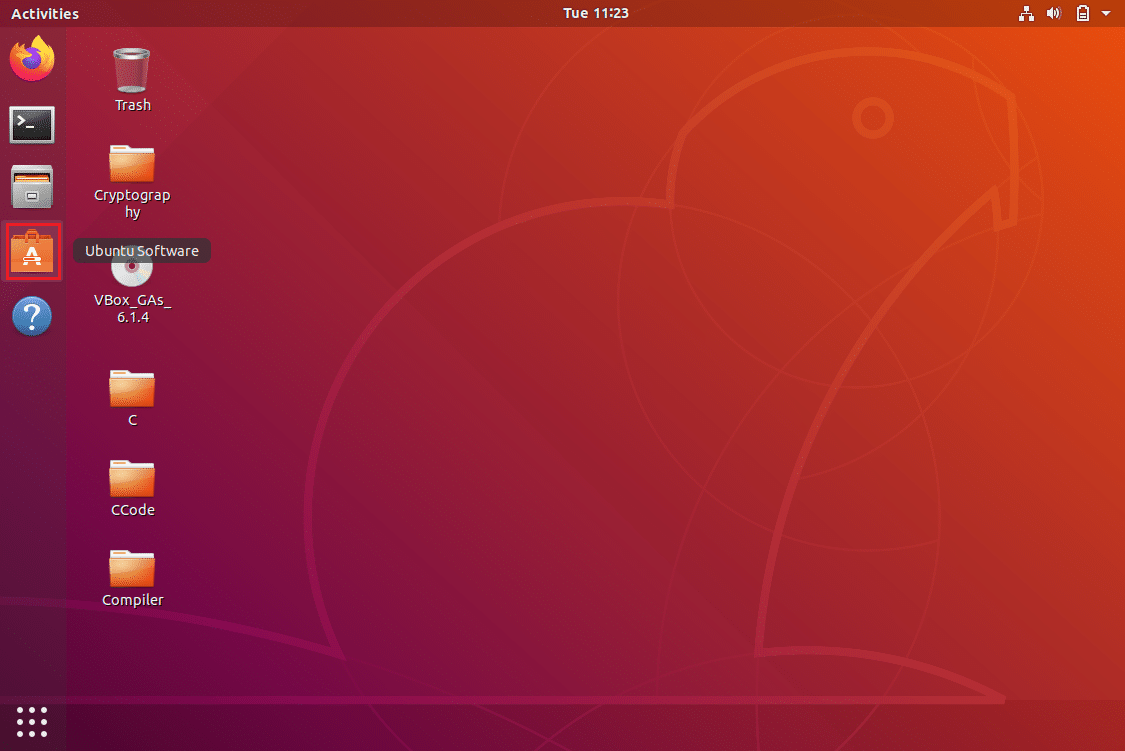
2. Wyszukaj „Steam” w pasku wyszukiwania.
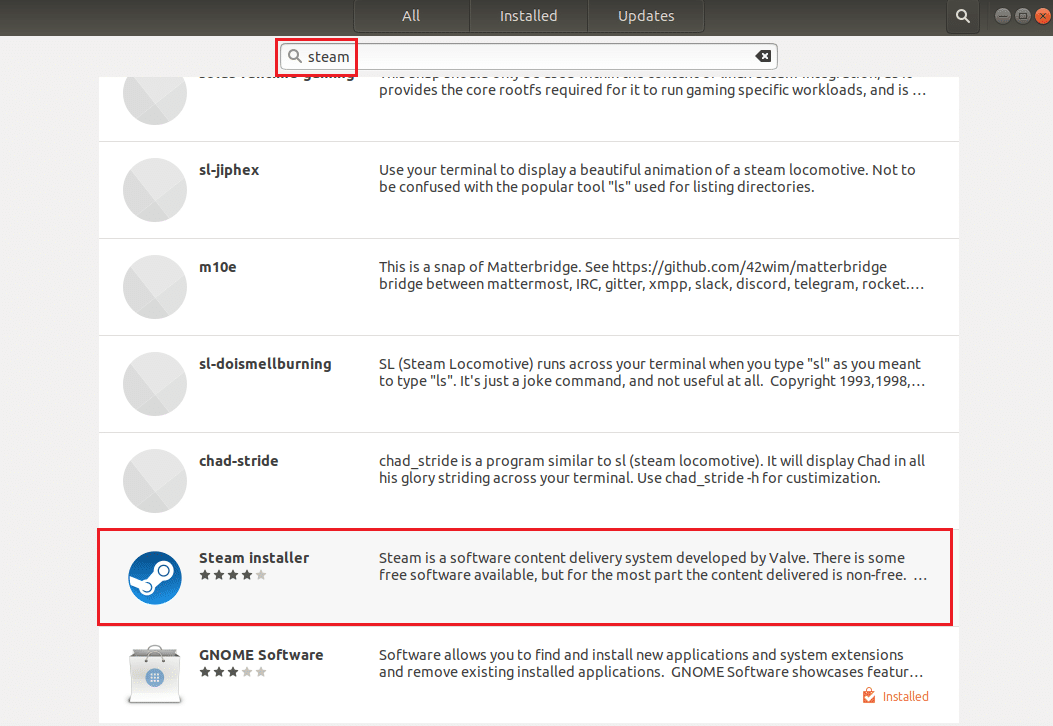
3. Kliknij przycisk „Instaluj” na stronie instalatora Steam.
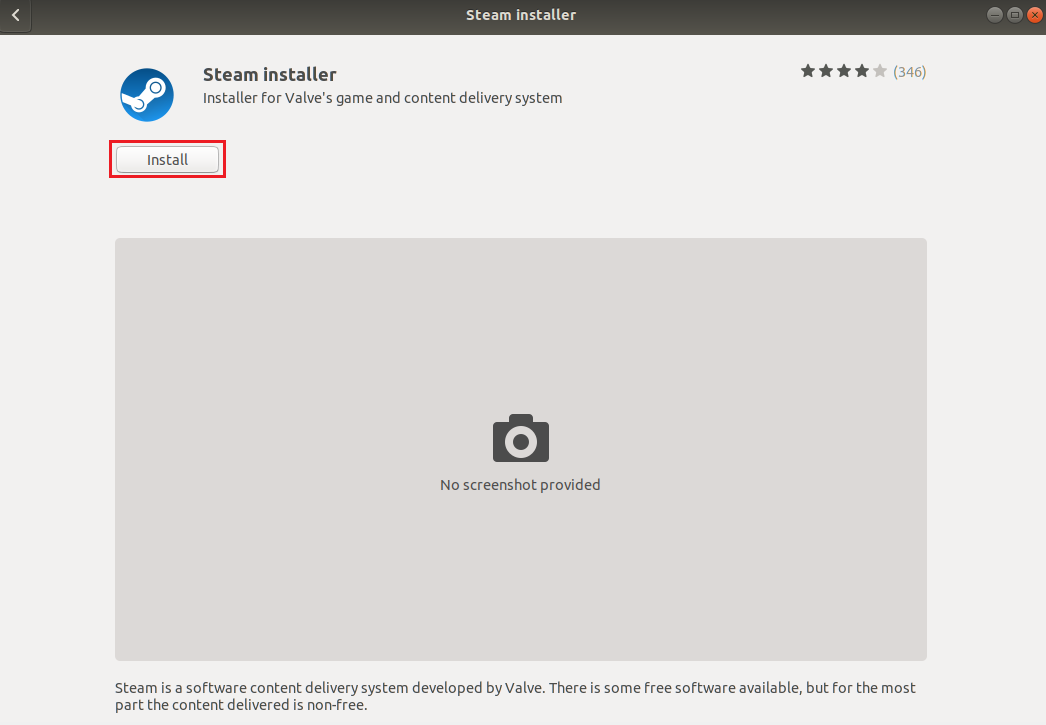
4. Steam znajdziesz w zakładce „Działania”.
Opcja 2: Terminal Linux
Drugim sposobem jest użycie terminala do pobrania Steam, w zależności od dystrybucji Linuxa, której używasz. Oto instrukcje:
1. Dla Ubuntu, Linux Mint lub PopOS:
1. Otwórz terminal, naciskając Ctrl + Alt + T.
2. Włącz repozytorium multiverse, wpisując poniższe polecenie:
sudo add-apt-repository multiverse
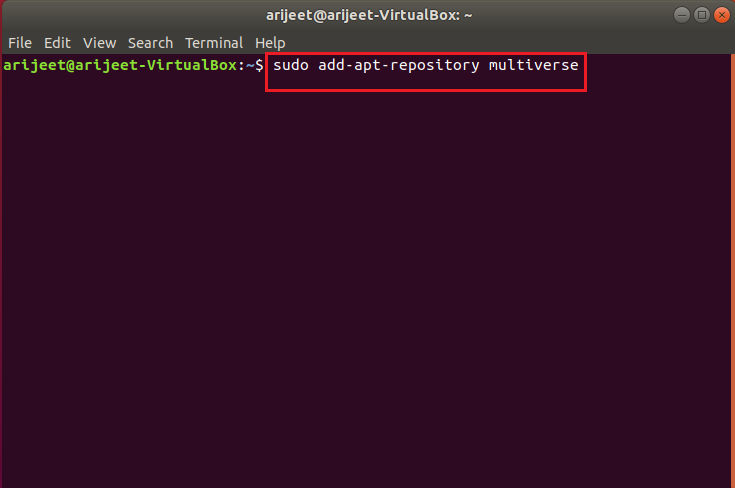
3. Zainstaluj Steam, uruchamiając polecenie:
sudo apt install steam

4. Potwierdź instalację, wpisując Y, gdy pojawi się komunikat.
5. Uruchom Steam, wpisując „steam” w terminalu i naciskając Enter.

Steam uruchomi się po przeprowadzeniu niezbędnych aktualizacji. Uwaga: te kroki dotyczą Ubuntu i są podobne dla innych dystrybucji, jak Linux Mint czy PopOS.
2. Dla Debiana:
1. Otwórz terminal, naciskając Ctrl + Alt + T.
2. Wprowadź poniższe polecenie, aby pobrać pakiet Steam:
wget https://steamcdn-a.akamaihd.net/client/installer/steam.deb
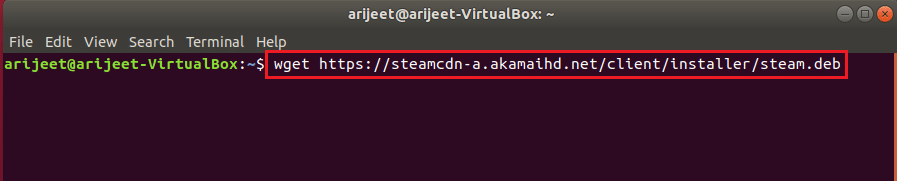
3. Zainstaluj Steam, uruchamiając polecenie:
sudo dpkg -i steam.deb

4. Potwierdź instalację, wpisując Y.
5. Uruchom Steam, wpisując „steam” w terminalu.

3. Dla Arch Linux lub Manjaro:
Aby zainstalować Steam, musisz aktywować repozytorium Multilib w pliku konfiguracyjnym Pacmana.
1. Otwórz terminal, naciskając Ctrl + Alt + T.
2. Wpisz następujące polecenie, aby zainstalować Steam:
sudo pacman -S steam

3. Potwierdź instalację, wpisując Y.
4. Uruchom Steam, wpisując „steam” w terminalu.

4. Dla Flatpak:
1. Otwórz terminal, naciskając Ctrl + Alt + T.
2. Wykonaj polecenie, aby zainstalować Flatpak:
sudo apt install flatpak

3. Dodaj repozytorium Flathub:
flatpak remote-add --if-not-exists flathub https://flathub.org/repo/flathub.flatpakrepo

4. Zainstaluj Steam:
flatpak install flathub com.valvesoftware.Steam
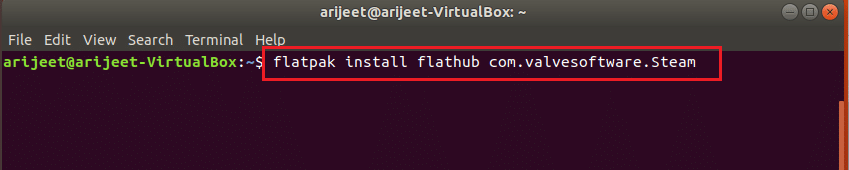
5. Potwierdź instalację, wpisując Y.
6. Uruchom Steam, wpisując „steam” w terminalu.
5. Dla Fedora Linux lub OpenSUSE:
1. Otwórz terminal, naciskając Ctrl + Alt + T.
2. Zainstaluj oprogramowanie z repozytoriów:
sudo dnf install https://mirrors.rpmfusion.org/nonfree/fedora/rpmfusion-nonfree-release-(rpm -E %fedora).noarch.rpm

3. Następnie zainstaluj Steam:
sudo dnf install steam

4. Potwierdź instalację, wpisując Y.
5. Uruchom Steam, wpisując „steam” w terminalu.
Aplikacja Steam uruchomi się po zakończeniu wszystkich aktualizacji systemowych.
Krok II: Włączenie Steam Play
Aby pobrać i zainstalować Among Us, musisz aktywować funkcję Steam Play w aplikacji Steam.
1. Otwórz terminal za pomocą Ctrl + Alt + T.
2. Wpisz „steam” i naciśnij Enter, aby uruchomić aplikację.
3. Po uruchomieniu Steam, zaktualizuje się automatycznie.
4. Zaloguj się do swojego konta lub stwórz nowe.
5. Kliknij zakładkę „Steam” w lewym górnym rogu.
6. Wybierz „Ustawienia”, aby otworzyć okno ustawień.
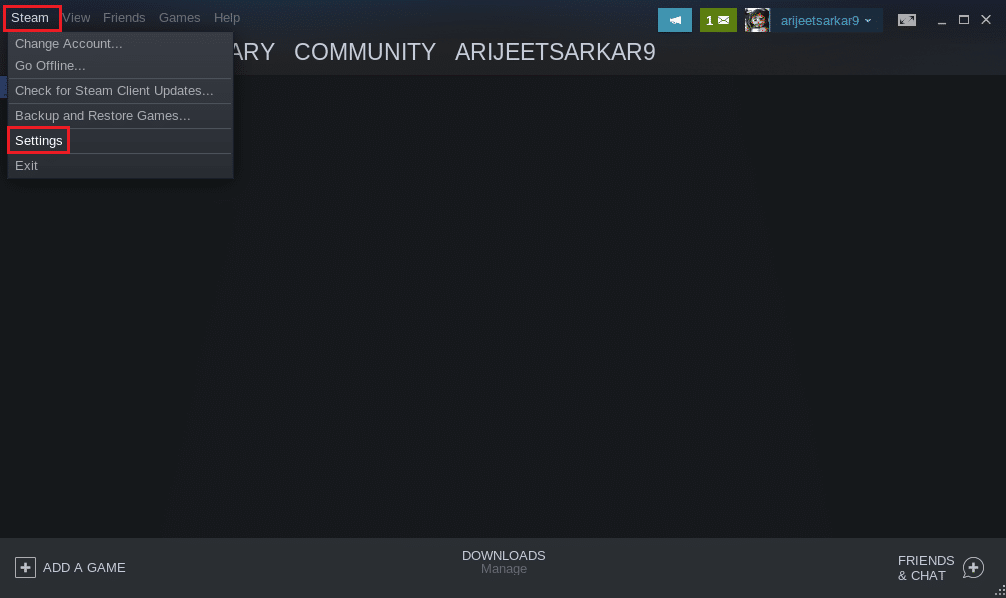
7. W zakładce „Steam Play” zaznacz opcję „Włącz Steam Play dla obsługiwanych tytułów”.
8. Zaznacz również „Włącz Steam Play dla wszystkich innych tytułów” i kliknij „OK”, aby zatwierdzić zmiany.

Krok III: Instalacja Among Us przez Steam
Po zainstalowaniu Steam i włączeniu Steam Play możesz łatwo pobrać i zainstalować Among Us na swoim systemie Linux.
1. Uruchom aplikację Steam.
2. Kliknij zakładkę „SKLEP” w lewym górnym rogu.
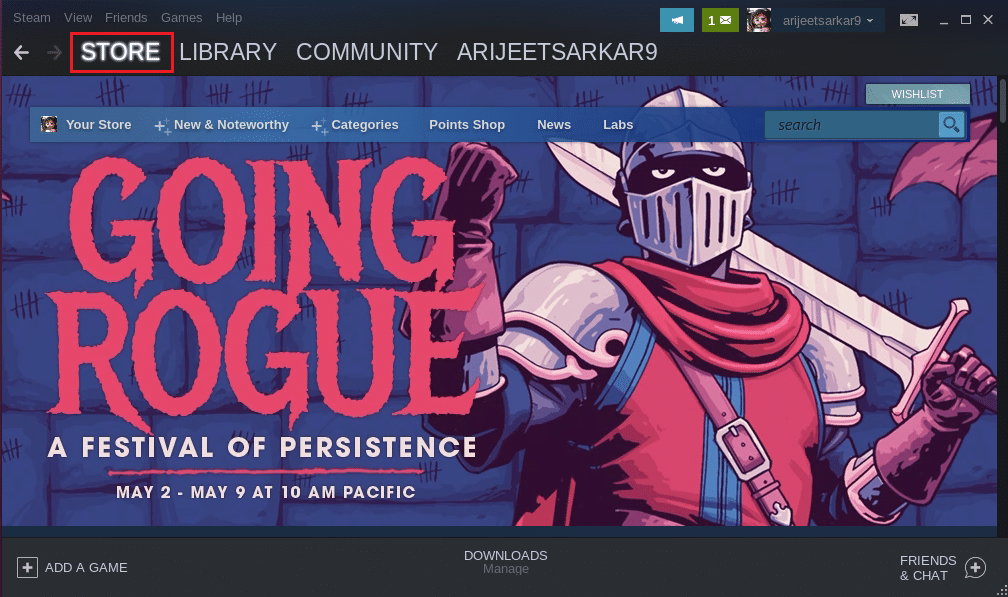
3. Wpisz „Among Us” w pasku wyszukiwania.
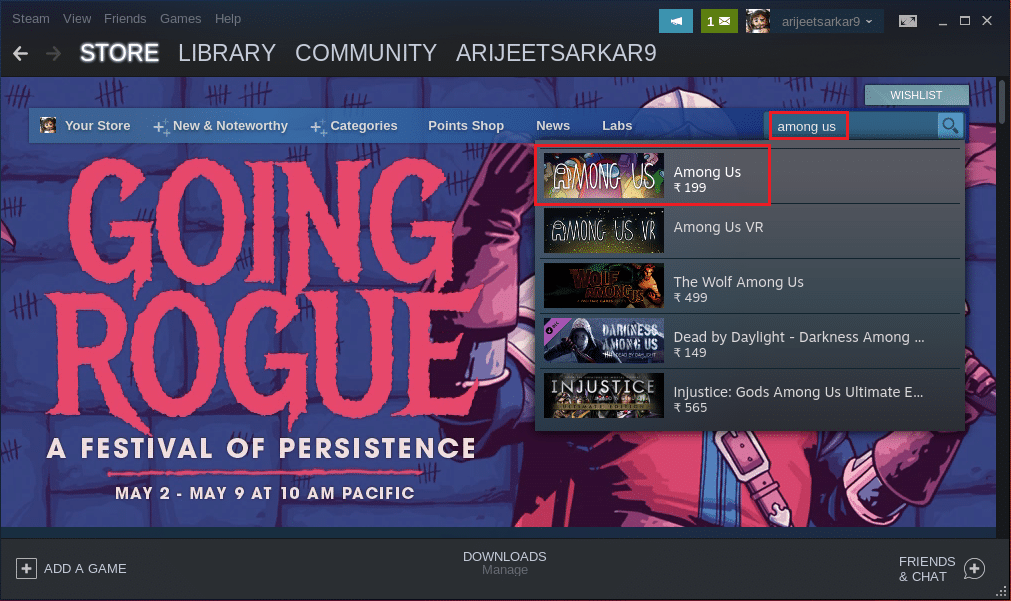
4. Kliknij „Dodaj do koszyka” obok opcji zakupu.
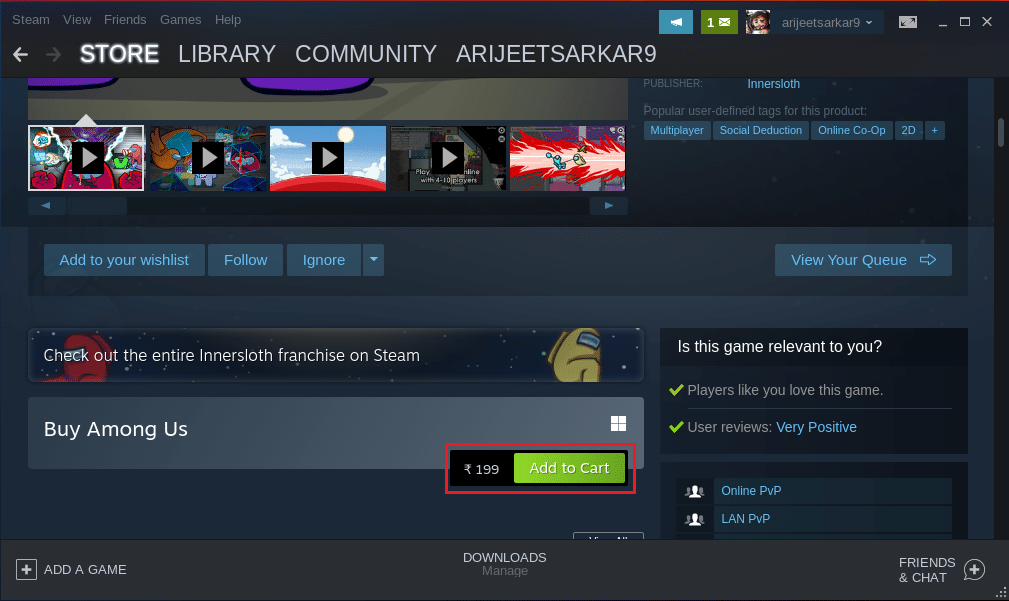
5. Następnie wybierz „Kup dla siebie”.
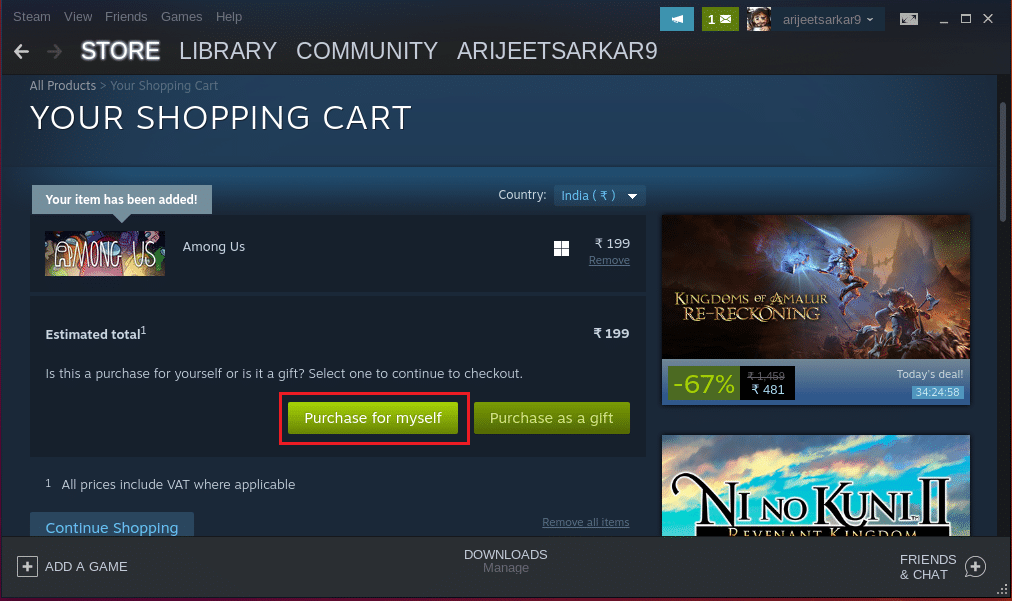
6. Wybierz metodę płatności i kliknij „Kontynuuj”, aby zakończyć transakcję.
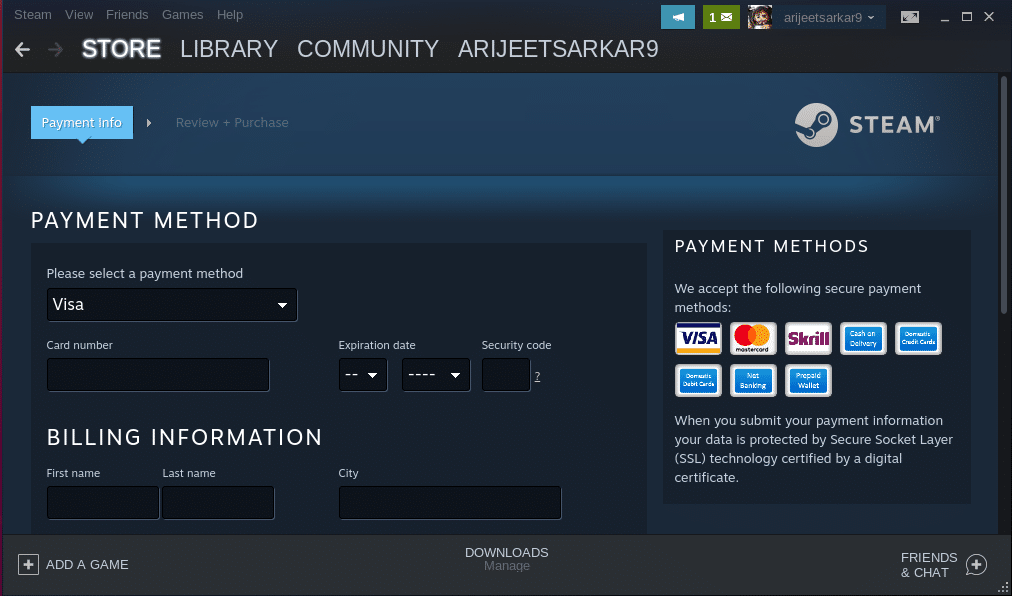
7. Przejdź do zakładki „BIBLIOTEKA”, kliknij prawym przyciskiem myszy na „Among Us” i wybierz „Właściwości…”.
8. W zakładce „OGÓLNE” dodaj poniższe polecenie w sekcji „OPCJE URUCHOMIENIA” i kliknij „OK”:
PROTON_NO_ESYNC=1 PROTON_USE_WINED3D=1 %command%
9. Wróć do zakładki „BIBLIOTEKA” i wybierz „Among Us”.
10. Kliknij „ZAINSTALUJ”, aby zainstalować grę.
11. Po zakończeniu instalacji kliknij „ZAGRAJ”, aby rozpocząć rozgrywkę.
***
W artykule przedstawiono różne metody pobierania i instalacji Among Us na systemie Linux. Odpowiedziano na pytania związane z instalacją tej gry na Linuksie. Zachęcamy do dzielenia się swoimi uwagami oraz pytaniami w sekcji komentarzy.
newsblog.pl
Maciej – redaktor, pasjonat technologii i samozwańczy pogromca błędów w systemie Windows. Zna Linuxa lepiej niż własną lodówkę, a kawa to jego główne źródło zasilania. Pisze, testuje, naprawia – i czasem nawet wyłącza i włącza ponownie. W wolnych chwilach udaje, że odpoczywa, ale i tak kończy z laptopem na kolanach.